昨日、ソフトクリームを撮影をしていたら、以下のようになりました。
カメラは、基本的に明るい場所がシャッターポイントと判断します。
そのため、屋根のある場所で撮影したソフトクリームは、真ん中にあっても被写体ではないと判断されました。

でも、私だったらカメラに素早く教えます。写したいのは、ソフトクリームだよって。

相手は、機械なので「ソフトクリーム」だよって伝えるのではなく、もっと明るく撮影してよ!ってことになります。
専門用語で言うと「露出値を上げて撮影しよう!」ってことになります。
早速、カメラの操作方法についてお伝えします。
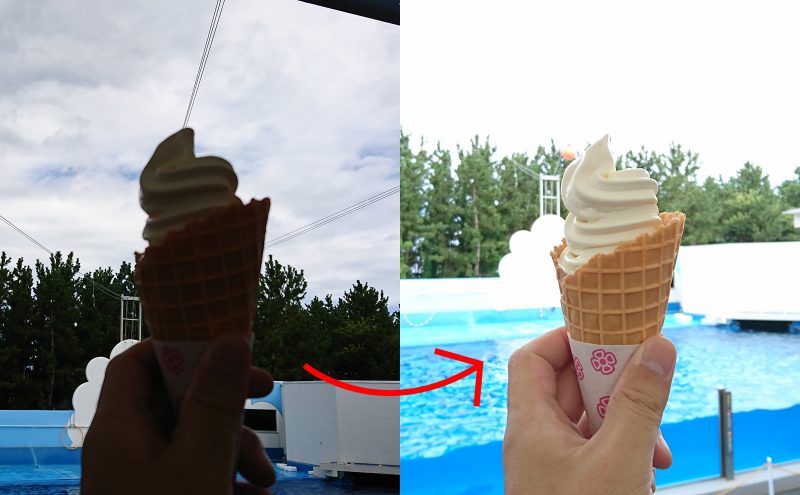
対象スマートフォン
今回はAndroid代表としてXperiaとして紹介しますが基本的に同じです。
- Xperia X Performance
- iPhone
質問
スマートフォンのカメラで撮影したときに、逆光で暗くなる時があります。そんな時でも綺麗に撮影したい。
回答
基本的に明るいところが、シャッターポイントになりピントと露出が決まる傾向があります。
これはスマートフォンのカメラだけでなく、一眼レフカメラも同様の傾向があります。
カメラもスマートフォンも露出の機能があり、調整をすることで被写体を好みの明るさに合わせることができます。
実施機種:検証バージョン
Xperia X Performance
Android 7.0
iPhone 5s
iOS10.3.3
操作方法(Xperia X Performance)
- 撮影をして、自分の思いと異なるときは、素早く「マニュアル」に変更します。
下にドラッグすると、マニュアル撮影になります。
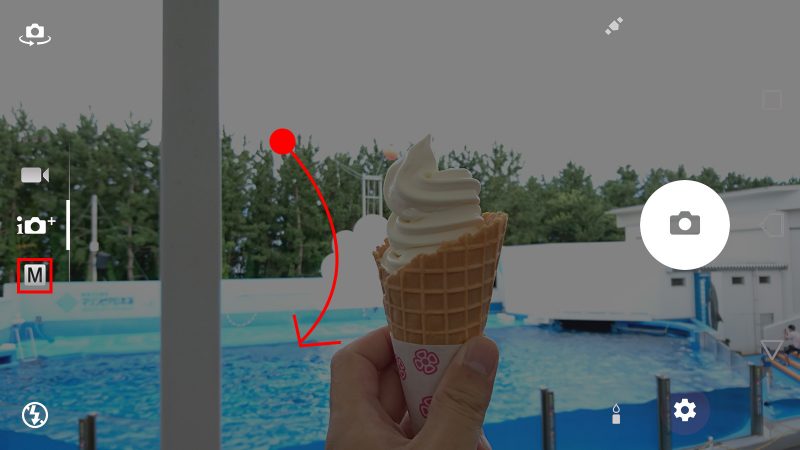
- (1)マニュアルになっていることを確認します。
(2)設定ボタンを押します。
(3)EV(露出Exposure Value)を+2ぐらいにします。
すると真っ黒だったソフトクリームが、明るくなりました。
※ただし、背景は明るくなりすぎる傾向があります。元の写真よりは良くなります。
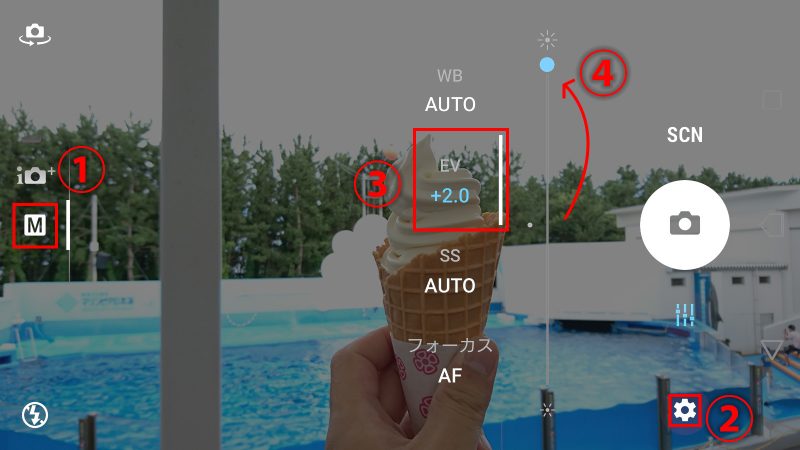
- あとは、撮影するだけです。お疲れ様さでした。
通常は、Autoで十分ですが、今回のように上手く出来ないときもあります。そんな時は、自分で変更して楽しみましょう。
操作方法(iPhoneの場合)
iPhoneの方が簡単です。明るくしたい被写体をタップします。
すると下のように露出を表す太陽マークが表示されます。
上にドラッグすることで露出が上がります。
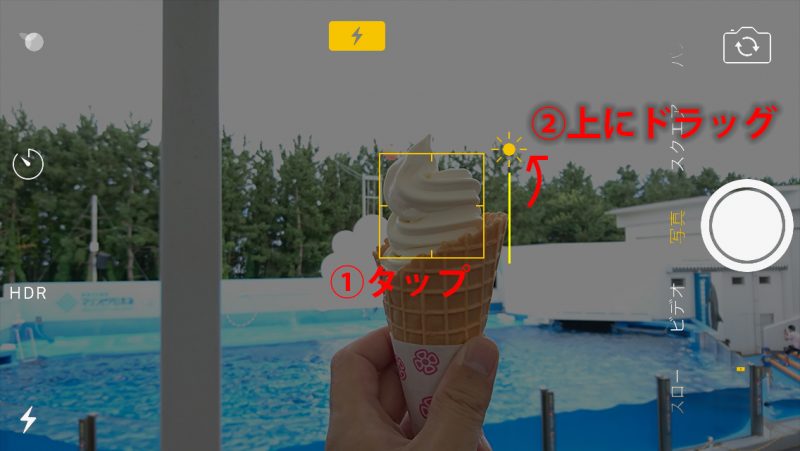
まとめ:露出を使いこなそう
一眼レフにしても、スマホにしても露出を知ると、撮影の幅が広がり楽しめます。
特に女性の場合は、普段から露出値オーバー気味(EV+2)にすることで、明るくて柔らかい感じの写真になります。多様してみても良いでしょう。
露出をオーバーぎみにした例。


マイクロソフト認定トレーナー。専業ブロガーになり1年経過(別名:ひきごもり)。ブロガーなのに誤字脱字王。滑舌が悪いのにYouTuber。『自己紹介』
